PC 및 Mac용 블루라이트 필터: 팁, 앱 및 액세서리
게시 됨: 2023-10-09블루라이트는 팬데믹 이후 우리 건강에 부정적인 영향을 미쳤으며, 이는 모두 사상 최고 수준의 디지털 화면 사용 시간 덕분입니다. 블루라이트는 확인하지 않으면 낮 동안의 수면 습관과 전반적인 업무 생산성에 영향을 미치는 것으로 알려져 있습니다. 조명 디스플레이가 있는 주변의 모든 장치는 파란색 빛을 방출합니다. 그러므로 이제 이 문제를 지금보다 더 심각하게 받아들여야 할 때입니다.
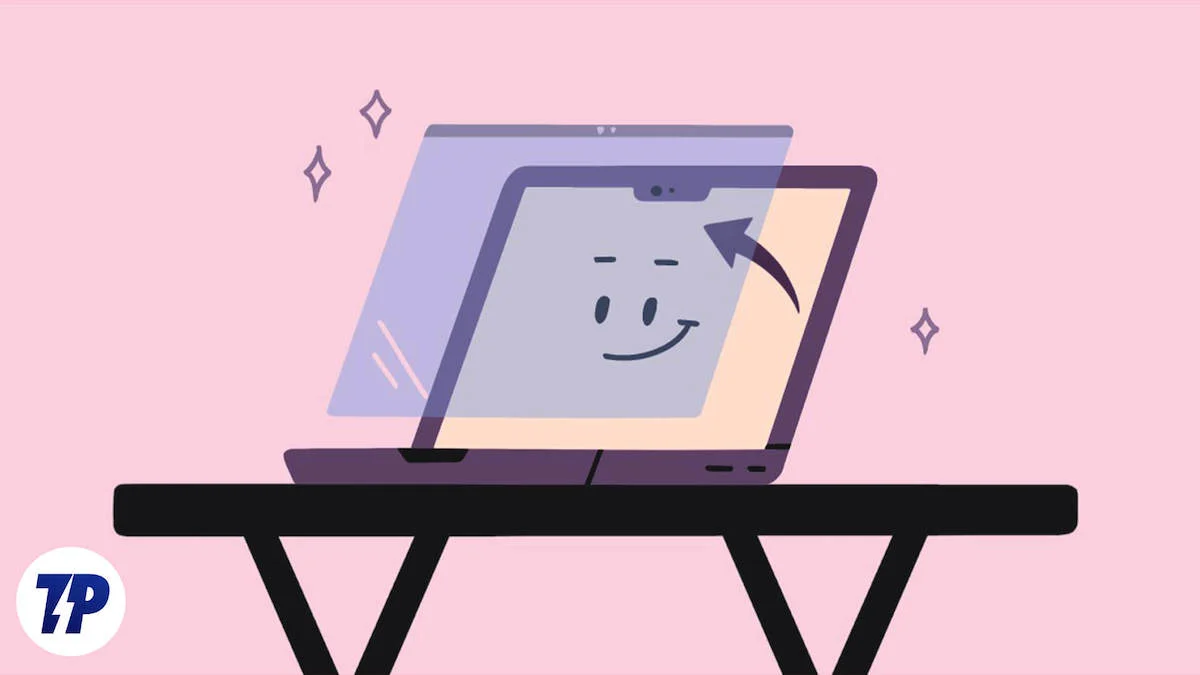
해결책은 간단합니다. 기기에 블루라이트 필터를 설치하는 것입니다. 블루라이트 필터는 들어오는 블루라이트가 눈에 들어오는 것을 차단하는 소프트웨어 기반 또는 하드웨어 액세서리입니다. PC 및 Mac용 블루라이트 필터에 대한 이 가이드부터 시작해 보겠습니다.
목차
블루라이트란 무엇인가요?
간단히 말해서, 청색광은 우리 눈이 볼 수 있는 다양한 색상 중 하나입니다. 블루라이트의 특별한 점은 파장이 가장 짧고 에너지량이 가장 높다는 점입니다. 따라서 청색광은 다른 어떤 색보다 우리 눈에 더 강한 영향을 미칩니다. 우리의 눈은 청색광을 차단할 수 없기 때문에 청색광이 쉽게 각막을 통과하여 망막에 도달할 수 있습니다.
이 주제에 대한 수많은 연구에서 블루라이트는 일주기 리듬이라고도 알려진 우리 신체의 자연적인 수면 주기에 영향을 미치는 것으로 나타났습니다. 블루라이트 노출의 가장 큰 원인이 장치가 아니라 주로 태양이라는 사실을 알면 놀랄 것입니다. 다른 인공 소스에는 디지털 화면, 형광등, 텔레비전 등이 포함됩니다.
블루라이트는 얼마나 해로운가요?
블루라이트는 우리 몸의 가장 중요한 측면 중 하나인 수면에 영향을 미칩니다. 미국 안과학회에 따르면, 블루라이트는 우리가 낮 동안 깨어 있고 활동적인 상태를 유지하는 데 도움이 됩니다. 저녁에 해가 지면 블루라이트 노출이 크게 줄어들어 생체리듬에 영향을 주어 밤에 잠들 수 있게 도와줍니다.
저녁에 태양과 작별 인사를 하더라도 우리는 결코 기기에서 벗어날 수 없습니다. 그 결과 우리 몸은 다시 블루라이트에 노출되어 잠을 이루지 못하게 됩니다. UC Davis Health에서는 블루라이트에 장기간 노출되면 수면뿐 아니라 백내장, 황반변성, 심지어 암과 같은 다른 문제도 발생할 수 있다고 지적합니다.
이제 유해한 영향을 알았으니 가능하면 블루라이트로부터 자신을 보호하는 것이 가장 좋습니다. 이것이 바로 블루라이트 필터가 사용되는 부분이며, PC와 Mac에 대해 더 자세히 논의하겠습니다.
Windows 및 Mac의 자사 블루라이트 필터
내장 솔루션에 더 많이 의존한다면 Windows와 Mac에서 이 모든 것을 해결할 수 있습니다. Windows의 Night Light와 macOS의 Night Shift는 탁월한 자사 블루라이트 필터입니다. 대부분의 사용자에게 충분하며 강도 예약 및 변경과 같은 추가 옵션을 제공합니다. 장치에서 해당 기능을 활성화하려면 아래 단계를 따르십시오.
Windows의 야간 조명
- Windows 아이콘을 클릭하고 설정 을 검색하세요.
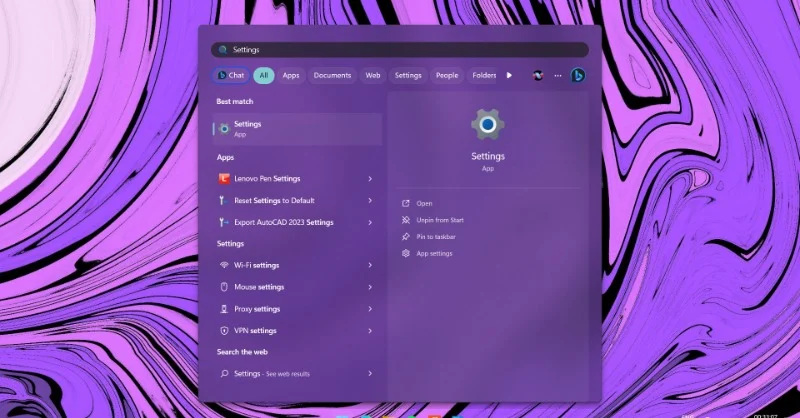
- 디스플레이 를 선택합니다.
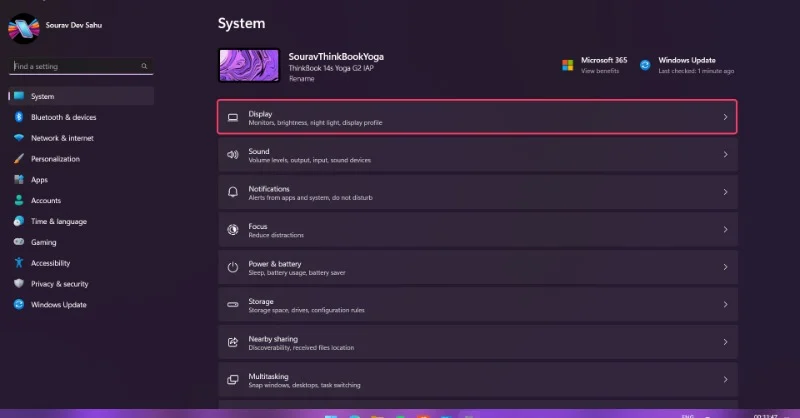
- 야간 조명을 켜세요.
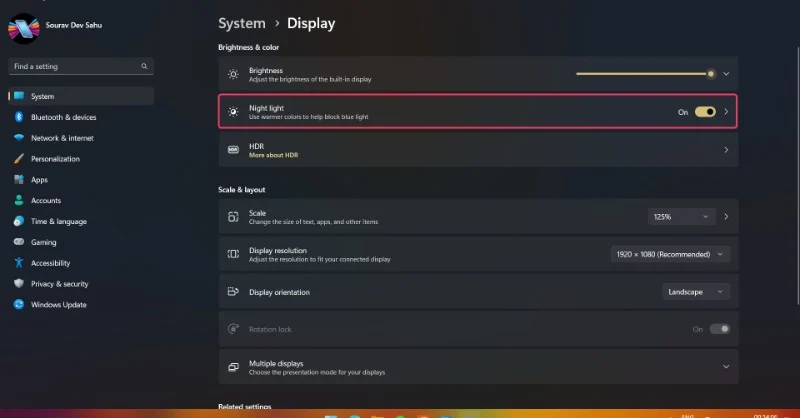
- 추가 설정을 열려면 대화 상자를 클릭하세요.
- 필요에 따라 야간 조명의 강도와 일정을 조정할 수 있습니다.
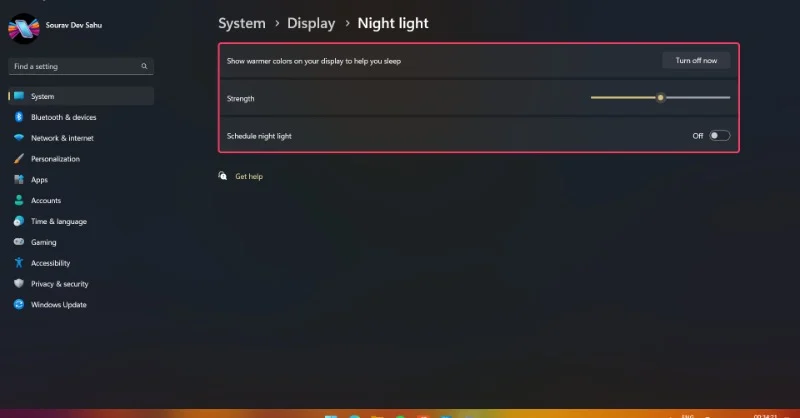
macOS의 야간 근무
- Command + 스페이스바 키 조합을 눌러 Spotlight 검색을 시작하고 설정을 찾습니다.
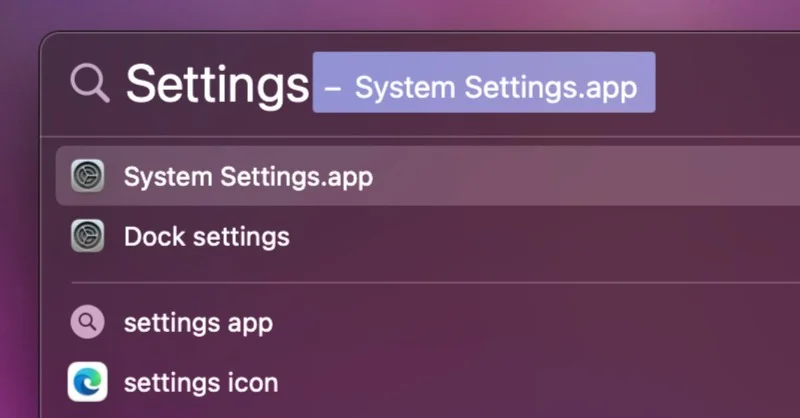
- 디스플레이 를 선택합니다.
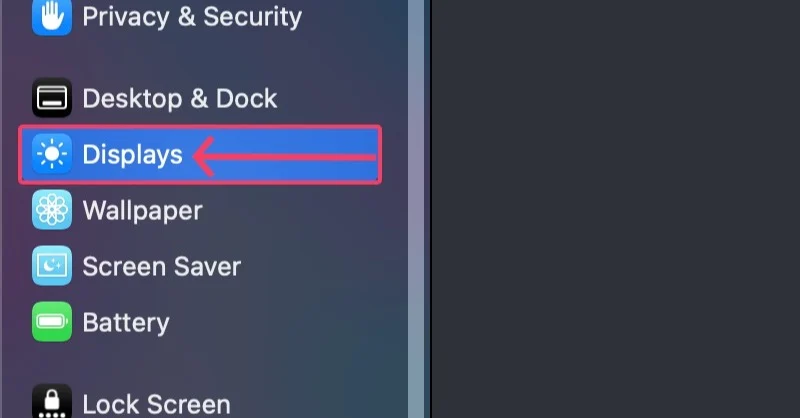
- 야간 근무 를 클릭합니다.
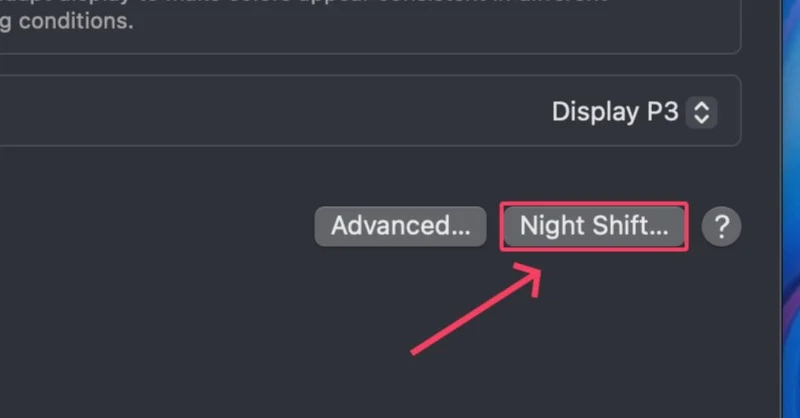
- 자신만의 일정을 설정하고 슬라이더를 끌어 블루라이트 필터의 강도를 조정할 수 있습니다.
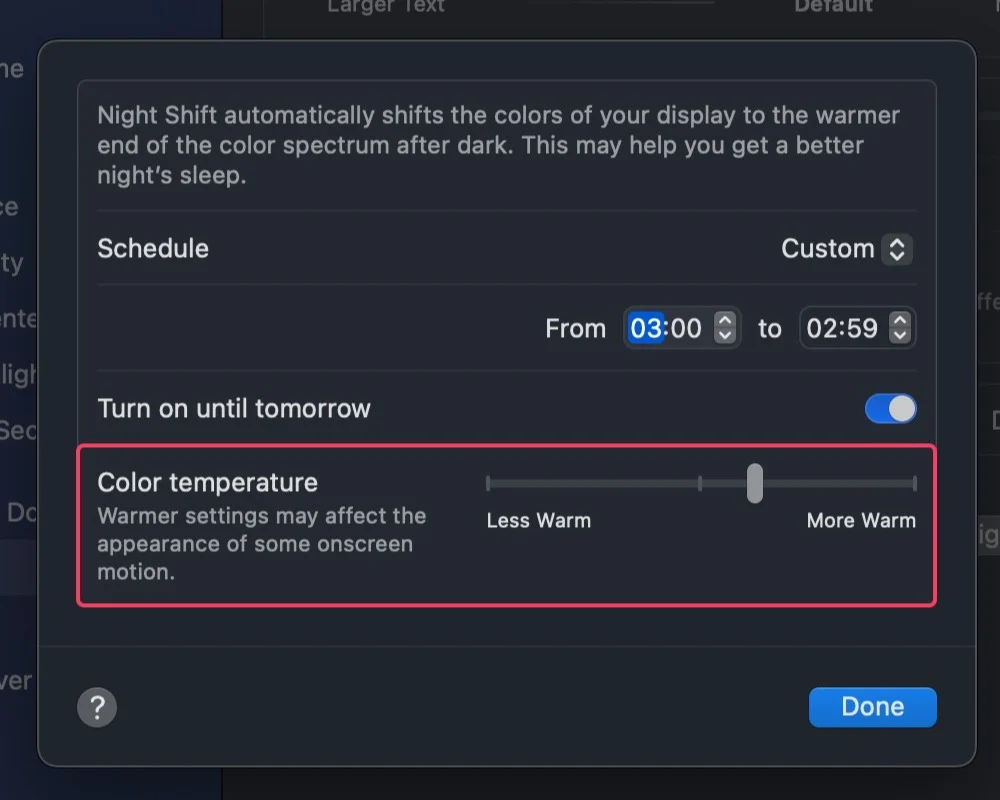
Windows 및 Mac용 블루라이트 필터 앱
블루라이트 필터링 앱은 예상대로 작동하는 동시에 정밀한 제어가 가능하고 고급 옵션을 제공합니다. 아래에서는 Windows 및 Mac 사용자를 위한 최상의 옵션을 찾을 수 있습니다.
f.lux [Windows 및 Mac]
f.lux는 무료 오픈 소스이므로 이러한 목적에 가장 적합한 앱 중 하나입니다. F.lux는 대부분의 플랫폼에서 사용할 수 있으며 원하는 대로 블루라이트 필터 설정을 사용자 정의할 수 있습니다. 자동으로 작동하며 시간대에 따라 적절한 색온도를 설정합니다.
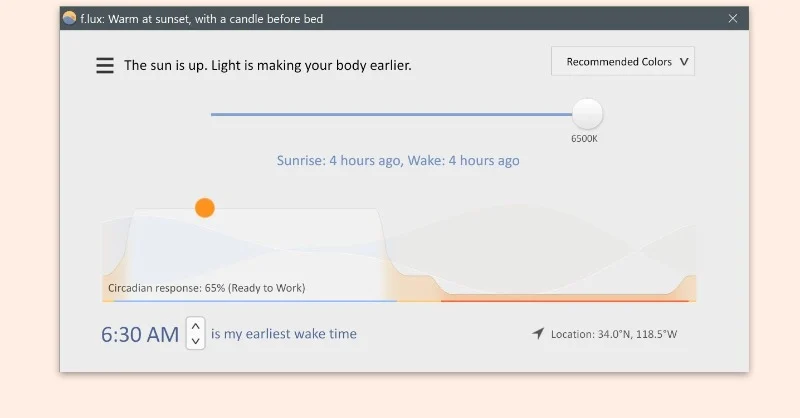
가장 빠른 기상 시간을 지정하고 선호하는 설정 유형을 선택하기만 하면 나머지는 f.lux가 알아서 처리해 드립니다. f.lux는 항상 장치의 화면을 환경(예: 밤에는 실내 조명, 낮에는 햇빛)에 맞게 조정합니다. 또한 스마트 전구와 램프는 화면의 현재 색상 설정과 동기화될 수 있습니다.
적색편이 [윈도우]
f.lux에서 영감을 받은 Redshift는 하루 종일 시청 경험을 완벽하게 만드는 것을 목표로 하는 또 다른 무료 오픈 소스 앱입니다. Redshift는 디스플레이를 태양의 위치에 맞게 조정하여 항상 부드러운 온도 변화를 보장합니다.
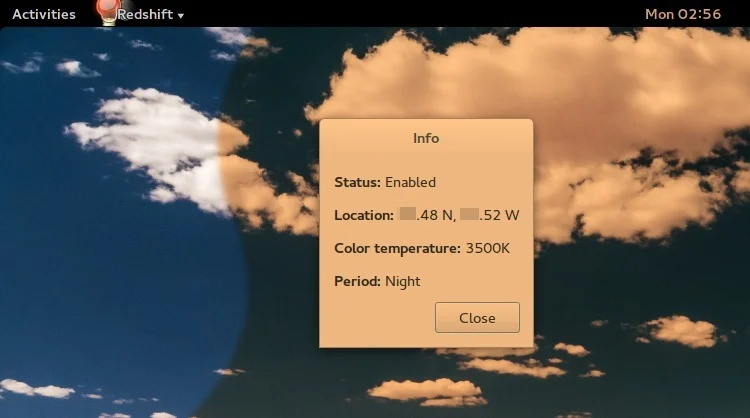
앱의 인터페이스는 최대한 간단하며 꼭 필요한 것만 포함되어 있습니다. Redshift는 또한 색온도를 주변 온도에 맞게 조정하므로 눈이 차이를 느끼지 못할 것입니다. 전반적으로 Redshift를 적극 권장합니다.
전구 [윈도우]
LightBulb는 빠르고 가벼운 Windows용 또 다른 놀라운 앱입니다. LigthBulb는 f.lux와 유사하므로 친숙한 느낌이 들고 사용하기에도 즐겁습니다. 낮과 밤의 색온도를 별도로 설정할 수 있으며, 세 번째 슬라이더를 사용하여 낮과 밤 사이의 시간 간격을 설정할 수 있습니다.
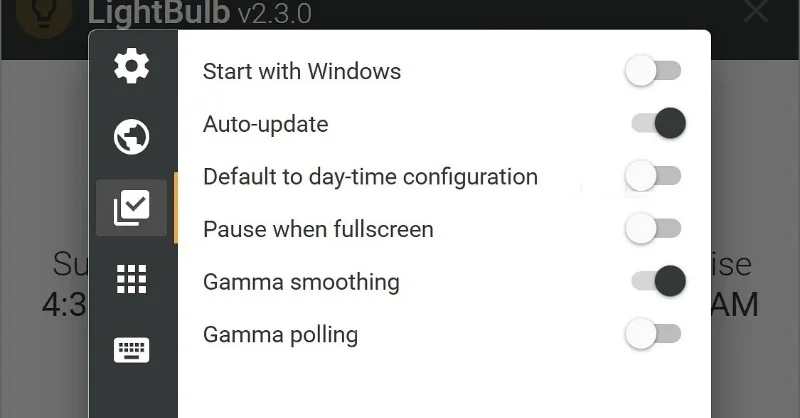
앱은 정확한 색온도를 설정하기 위해 사용자의 지리적 위치에 의존합니다. 따라서 위치를 공유하거나 수동으로 설정할 수 있습니다. 전체적으로 LightBulb는 간단한 앱을 찾는 모든 사람을 위한 훌륭한 무료 오픈 소스 옵션입니다.
눈 보호기 [Windows]
Eye Saver는 눈의 피로와 두통을 유발하는 블루라이트와 화면 깜박임으로부터 눈을 보호하는 탁월한 무료 앱입니다. 앱의 또 다른 사려 깊은 기능은 다시 시작하기 전에 몇 초 동안 화면에서 눈을 떼게 만드는 추가 일시 중지 알림입니다.
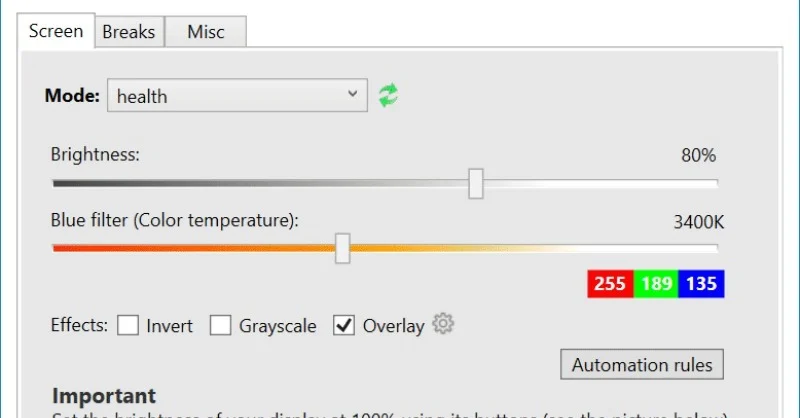
Eye Saver는 자동화를 지원합니다. 즉, 앱별 근무 시간에 따라 화면 모드 전환을 자동화할 수 있습니다. 사용자 인터페이스가 오래되었음에도 불구하고 Eye Saver는 블루라이트를 차단하는 중요한 기능을 모두 포함하고 있는 실용적인 애플리케이션입니다.
일몰화면 [Windows]
f.lux 및 LightBulb와 같은 다른 앱은 사용자의 지리적 위치와 태양의 위치에 의존하여 올바른 색온도를 설정하는 반면, SunsetScreen은 한 단계 더 나아가 특정 시간 간격을 직접 설정할 수 있습니다. 이는 해가 일찍 졌지만 몸이 그렇게 일찍 잠자리에 들 준비가 되어 있지 않은 겨울에 특히 유용합니다.
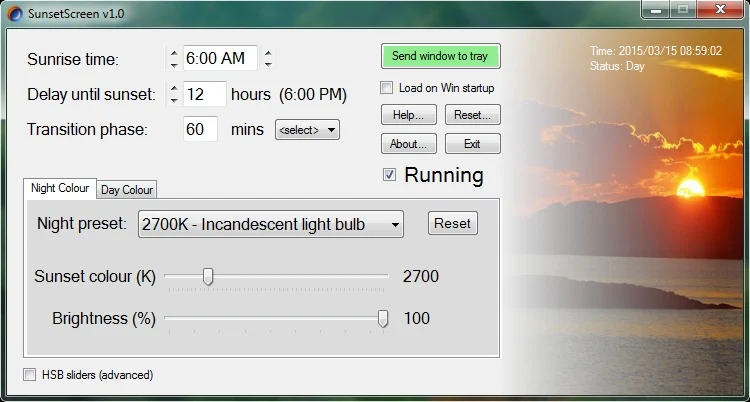
당신이 올빼미족이거나 일찍 일어나는 사람이라면, 신체가 색다른 수면 주기에 익숙해져 있다면 맞춤 간격을 설정하는 것이 좋습니다. 유료이긴 하지만, 이 멋진 앱에 대해 일회성 비용인 5달러를 지불해도 괜찮을 것입니다.
아이리스 미니 [윈도우 및 맥]
Iris Mini는 애초에 사용자 인터페이스조차 없는 초소형 애플리케이션입니다. 여러분이 해야 할 일은 다양한 청중에게 가장 적합한 온도 사전 설정이 있는 Iris Mini 아이콘을 클릭하는 것뿐입니다. 한 번만 클릭하면 동작이 자동으로 설정되어 낮에는 온도가 100% 밝기로 5400K, 밤에는 80% 밝기로 3400K로 설정됩니다.
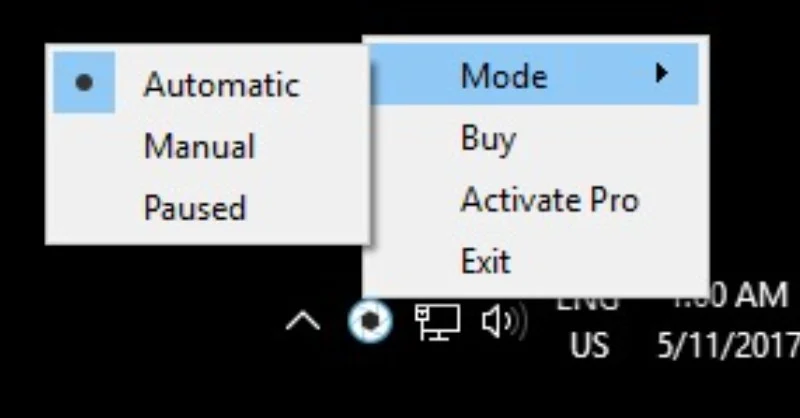
다시 클릭하면 온도가 3400K로, 밝기가 80%로 설정됩니다. 세 번째 클릭은 앱을 일시적으로 일시중지합니다. Pro 버전을 8달러에 구입하면 추가 설정을 잠금 해제할 수 있지만 앱은 실제로 사용하기 매우 쉽습니다.
나이트톤 [맥]
NightTone은 시청 환경을 훨씬 더 편안하고 눈에 편안하게 만들어 주는 macOS 메뉴 표시줄 앱입니다. 이 앱은 우아하게 디자인되었으며 예약, 온도 강도 변경 및 색상 반전을 위한 추가 버튼과 같은 모든 중요한 옵션을 포함합니다.
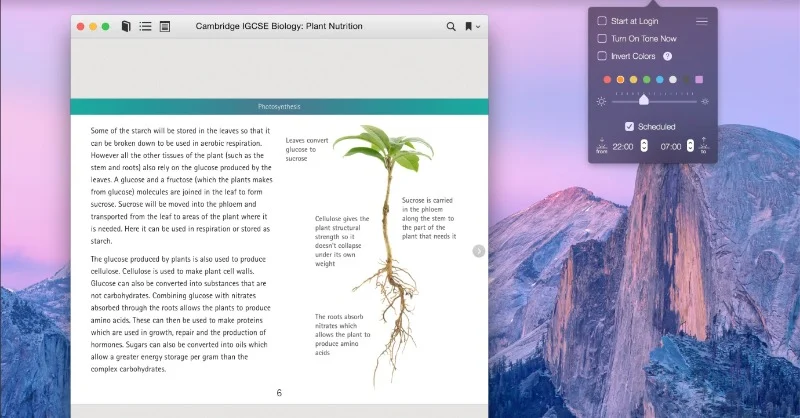
이 앱을 사용하려면 $2.99의 일회성 요금이 필요하지만 단순성과 사용 편의성 덕분에 그만한 가치가 있습니다. NightTone의 또 다른 장점은 노란색 이외의 색상을 설정하는 기능이므로 녹색, 분홍색, 빨간색 등과 같은 색상을 유지할 수 있다는 것입니다.
나이트스크린 [맥]
NightScreen은 형태, 기능, 비용 측면에서 NightTone과 유사합니다. 색온도 설정 및 예약과 같은 일반적인 기능 외에도 NightScreen에는 화면 밝기를 평소보다 낮은 값으로 줄일 수 있는 편리한 작은 슬라이더가 있습니다.
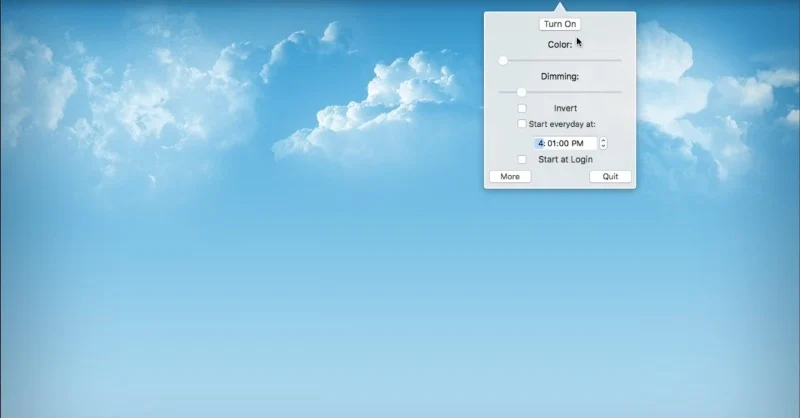
이 앱은 더 나은 사용성을 위한 메뉴 표시줄 앱이기도 하며 사용하기 매우 쉽습니다. NightScreen은 해당 작업을 수행하는 간단한 블루라이트 필터링 앱을 찾고 있다면 필수 앱입니다.
CareUEyes [윈도우]
CareUEyes는 블루라이트 필터링 앱의 스위스 군용 칼입니다. CareUEyes는 보다 건강한 시각적 경험을 제공하기 위해 최선을 다하고 있으며 시력을 보호하기 위한 다양한 기능을 포함하고 있습니다. 이 앱을 사용하면 낮과 밤은 물론 사무실, 영화, 게임, 독서, 편집 등과 같은 다양한 상황에 맞게 색온도를 맞춤 설정할 수 있습니다.
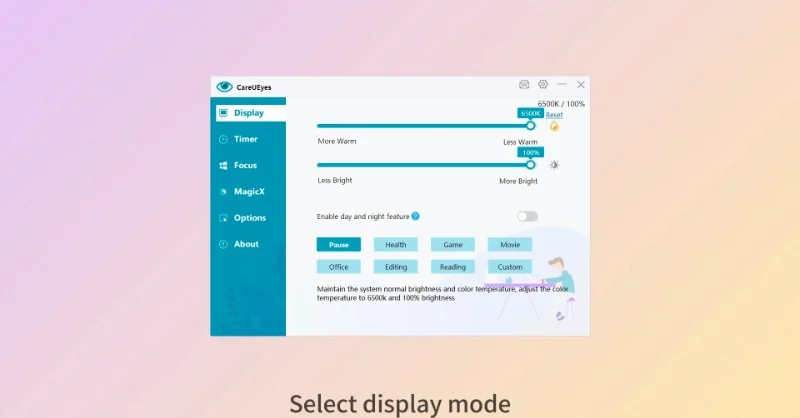
앱의 다른 옵션으로는 편리한 일시 정지 알림, 자동 밝기 조절, 초점 읽기 모드, 더 나은 독서 경험을 위한 초점 흐림 모드 등이 있습니다. CareUEyes의 정교한 MagicX 기능을 사용하면 활성 창의 색상을 어둡게 하거나 회색조로 바꾸거나 반전시켜 Kindle 전자책 리더와 같은 독서 환경을 만들 수 있습니다.
블루라이트 필터 액세서리
앱뿐만 아니라 액세서리도 PC 및 Mac에 탁월한 블루라이트 필터 역할을 할 수 있습니다. 액세서리는 일회성 적용이 필요하며 플러그 앤 플레이만큼 우수하므로 비교 시 훨씬 더 실용적입니다. 블루라이트를 차단하는 주요 액세서리는 다음과 같습니다.
블루라이트 차단 패널
설정에 외부 모니터를 사용하는 경우 청색광을 차단하는 화면 보호기가 최선의 선택입니다. 패널은 모니터 상단 가장자리에 부착되므로 접착할 필요가 없습니다. 다층 구조로 되어 있어 블루라이트는 물론 자외선까지 차단할 수 있습니다.


패널은 보편적으로 호환됩니다. PC나 노트북에 적합한 크기를 구입하기만 하면 됩니다. 패널이 먼지 입자가 디스플레이에 닿는 것을 방지하므로 모니터나 노트북에 대한 먼지 보호 기능이 추가로 제공됩니다.
블루라이트 필터 화면 보호기
화면 보호기에 더 관심이 있다면 블루라이트 필터 화면 보호기를 확인해야 합니다. 블루라이트 필터 화면 보호 필름은 일반 보호 필름처럼 노트북 화면에 적용되어 긁힘이나 얼룩으로부터 보호합니다.

청색광을 차단하는 기능 외에도 소유성 코팅, 소수성 코팅, 눈부심 방지, 긁힘 방지 등의 추가 기능도 제공됩니다. 전반적으로 블루라이트 필터 화면 보호 필름은 저렴하고 적용하기 쉬우며 매우 유용합니다.
블루라이트 블루 차단 안경
오늘날 세대의 대부분은 업무, 학습, 놀이 또는 엔터테인먼트 등 어떤 용도로든 끊임없이 모바일 및 노트북 화면에 붙어 있습니다. 이유가 무엇이든, 많은 사람들이 즐겨 사용하는 블루라이트 안경이나 컴퓨터 안경에 확실히 투자해야 합니다. 이미 안경을 착용하고 있다면 블루라이트 렌즈로 교체해 보세요.

이러한 안경을 착용하면 조명 디스플레이에서 방출되는 청색광뿐만 아니라 태양이나 형광등과 같은 다른 광원으로부터도 눈을 보호할 수 있습니다. 따라서 다음에 안경을 만들 때는 주문에 블루라이트 차단 렌즈를 추가하는 것을 잊지 마세요.
모니터 라이트 바
환경과 작업 공간을 조정하는 것은 블루라이트가 문제를 일으키는 것을 방지하는 또 다른 방법입니다. 이를 수행하는 좋은 방법은 작업 공간 안팎의 조명과 색온도를 조정하는 모니터 라이트 바를 사용하는 것입니다.

라이트 바는 모니터 상단에 위치하며 추가 조명을 제공하여 가시성을 향상시키는 간단한 액세서리입니다. 밝기를 조절할 수 있을 뿐만 아니라 색온도를 조절하고 따뜻한 톤을 설정하여 블루라이트 노출을 줄일 수도 있습니다.
블루라이트 필터 브라우저 확장
대부분의 작업을 브라우저에서 수행하는 경우 블루라이트 필터링 확장 프로그램 설치를 고려해 보세요. 블루라이트 차단 확장 프로그램은 독립형 앱과 마찬가지로 편리하고 작동합니다. 아래에서는 최고의 블루라이트 필터링 확장 프로그램 중 일부를 찾을 수 있습니다.
스크린 셰이더
Screen Shader는 최고의 평가를 받은 스크린 틴터 중 하나입니다. 이 앱은 의심스러울 정도로 f.lux와 비슷해 보이지만 Screen Shader는 완전히 무료이고 오픈 소스이며 그만큼 훌륭하기 때문에 나쁘지 않습니다. 확장 프로그램은 시간에 따라 웹 페이지의 색온도를 자동으로 조정합니다.
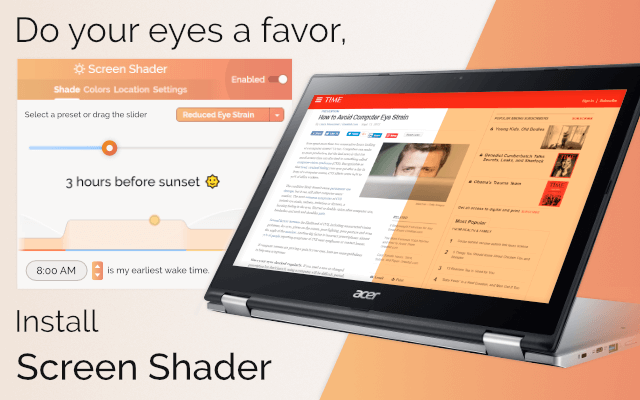
대략적인 기상 시간을 지정하라는 메시지가 표시되고 나머지는 Screen Shader가 처리합니다. "코지 오렌지"는 신체의 일주기 리듬을 회복하고 스트레스, 피로 및 눈의 피로를 예방하는 것으로 알려져 있습니다. Screen Shader는 예외나 시스템 속도 저하 없이 모든 웹사이트에서 작동합니다.
다크 모드 – 나이트 아이
Night Eye는 일석이조의 효과를 발휘하는 확장 프로그램 중 하나입니다. 이름에서 알 수 있듯이 Night Eye는 기본적으로 블루라이트 필터가 내장된 다크 모드 확장 프로그램입니다. Night Eye는 매우 좋은 평가를 받았으며 항상 밝은 모드를 유지하는 것으로 악명 높은 웹사이트를 어둡게 만드는 것으로 알려져 있습니다.
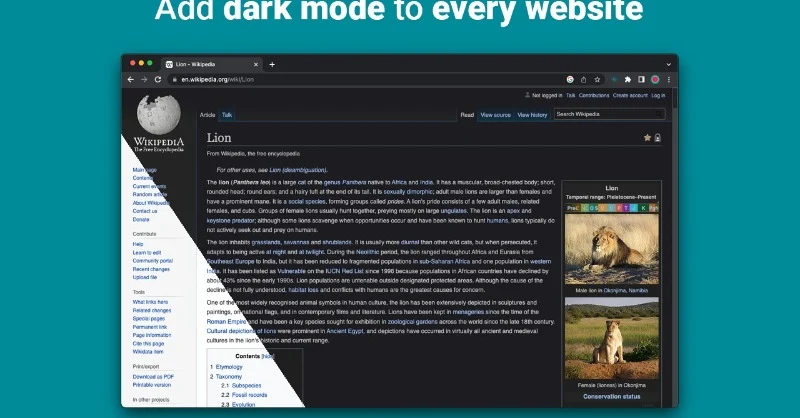
다크 모드와 블루라이트 필터의 조합은 밝은 광원을 장시간 볼 때 발생하는 눈의 피로를 줄이는 데 도움이 됩니다. 원하는 대로 다크 모드와 블루라이트 필터를 구성할 수도 있습니다. 확장 프로그램은 무료는 아니지만 3개월 동안 무료로 사용해 볼 수 있습니다.
한밤의 도마뱀
Midnight Lizard는 시청 환경을 개선하도록 설계된 매우 높은 평가를 받은 Chrome 확장 프로그램입니다. 청색광을 차단하는 기능 외에도 Midnight Lizard에는 다크 모드 구성기, 대비 향상기, 밝기 및 채도 조정기, 그레이스케일 모드, 자동화 기능, 예약 기능 등이 내장되어 있습니다.
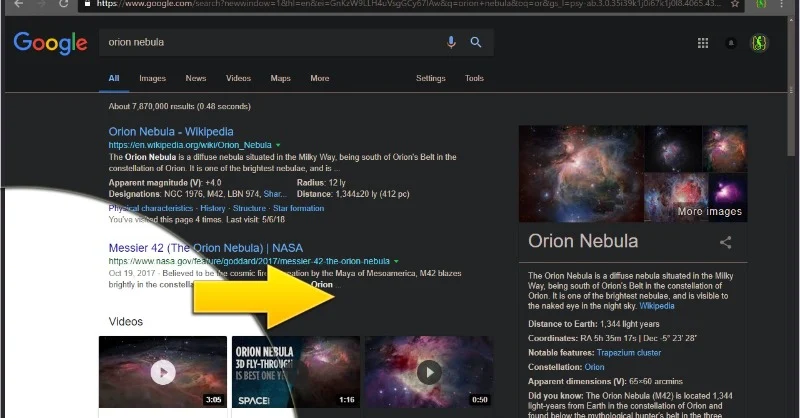
확장 기능을 사용하면 선택한 특정 웹사이트에서 변경을 수행하여 설정을 더욱 세부적으로 조정할 수 있습니다. 또한 프레임, 텍스트, 링크, 심지어 배경까지 개별 요소의 모양을 완전히 구성할 수 있습니다. Midnight Lizard의 가장 좋은 점은 무료이며 오픈 소스라는 것입니다. 이는 이와 같은 기능 세트에서는 거의 드문 일입니다.
블루라이트 필터
블루 라이트 필터는 앞서 언급한 Windows용 블루 라이트 차단 앱인 CareUEyes의 Chrome 확장 프로그램입니다. 이는 브라우저에서 CareUEyes의 Windows 앱의 모든 이점을 제공합니다. 확장 프로그램은 일시 중지 알림, 포커스 리더 및 어두운 모드 스케줄러도 제공합니다.
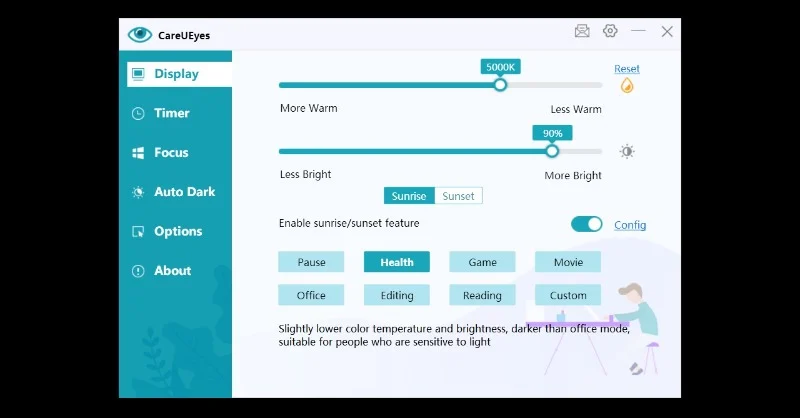
또한 사무실, 게임, 영화, 업무, 독서 등과 같은 다양한 상황에 맞게 색온도를 맞춤 설정할 수 있습니다. 완벽하게 구성 가능한 내장 휴식 알림 기능이 중간에 휴식을 취하도록 하여 지속적인 블루라이트 노출로부터 눈을 보호합니다.
색온도(럭스 변경)
색온도는 화면의 RGB 색상 값을 정확하게 보정하려는 전문가에게 적합한 확장입니다. 따뜻한 빛 필터로 청색광을 필터링하는 것은 동일한 RGB 개념을 기반으로 하며, 이 확장 기능을 사용하면 정확하게 제어할 수 있습니다.
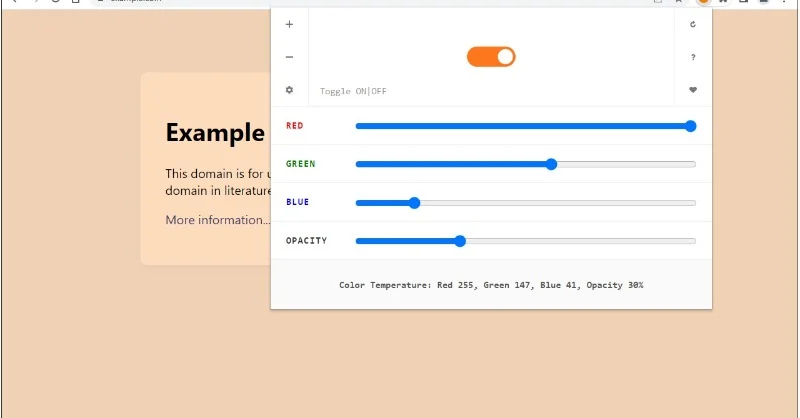
색온도를 사용하면 변경 사항을 적용하지 않으려는 웹 페이지를 제한할 수 있습니다. 이는 멋진 작은 확장 기능입니다. 확장 프로그램은 명확하고 간단하므로 청색광을 필터링하는 데 적극 권장되는 확장 프로그램입니다.
블루라이트 노출을 줄이기 위한 일상적인 실천
간단한 방법으로 해결할 수 있는 문제에 대해 항상 너무 많이 생각할 필요는 없습니다. 블루라이트 노출을 줄이는 것이 그러한 일 중 하나입니다. 이를 달성하는 데 도움이 되는 간단한 일상 생활을 실천할 수 있습니다. 위의 방법은 결코 관련이 없습니다. 다음 방법은 매우 기본적이고 똑같이 유익합니다.
다크 모드로 전환
이미 다크 모드가 흥미로울 수도 있고 그렇지 않을 수도 있지만 사실은 다크 모드가 주로 조명 감소로 인해 라이트 모드보다 청색광을 훨씬 더 잘 차단한다는 것입니다. 또한 어두운 모드는 특히 OLED 화면에서 밝은 모드에 비해 배터리를 절약합니다. 또한 다크 모드에서 대비 수준이 높아져 부담 없는 시청 환경을 보장합니다.
그러나 어두운 모드가 항상 더 좋은 것은 아닙니다. 조명이 줄어들어 텍스트에 초점을 맞추려면 안구가 확장되어야 하기 때문입니다. 따라서 미국 안과학회에서는 낮에는 밝은 모드를 유지하고 해가 지면 어두운 모드로 전환할 것을 권장합니다.
화면 밝기를 적절한 수준으로 유지
아무도 놀랄 일이 아니지만, 화면의 밝기를 최대치로 높이면 눈에 해를 끼칠 수 있습니다. 여러분도 직접 알아차렸을 것입니다. 밝기 수준이 높아지면 눈이 피로해집니다. 또한, Plano Eye Health에서는 밝기 수준이 증가하면 청색광 수준이 증가하여 득보다 실이 더 많다고 말합니다.
실제로, 화면 밝기를 낮추어서 스스로 귀찮게 만들어서는 안 됩니다. 좋은 중간 지점은 밝기를 자동으로 설정하고 휴대폰이나 노트북이 스스로 결정하도록 하는 것입니다. 그렇지 않으면 환경에 따라 밝기를 수동으로 설정할 수 있습니다.
자연 채광이 작업 공간을 지배하도록 허용
이 블루라이트 문제의 핵심은 화면의 색온도를 환경의 색온도와 일치시키는 것입니다. 그렇다면 자연광이 작업 공간을 지배하게 하고 그것이 당신을 위해 일하도록 하는 것보다 더 나은 것은 무엇일까요? 자연광은 신선한 느낌을 주며 내내 동기를 부여해줍니다.
과학적으로 입증되지는 않았지만 자연광은 인공조명 아래 앉아있는 것보다 편안한 작업 환경을 제공합니다. 마찬가지로 최소한 자연광을 모방하는 조명 설정을 통해 작업 공간의 청색광 수준을 줄일 수 있습니다. 직사광선에 직접 노출되면 오히려 청색광 수준이 높아질 수 있습니다.
20-20-20 규칙을 따르세요
20-20-20은 디지털 장비로 인한 눈 관련 장애를 줄이기 위한 영리하고 효과적인 규칙입니다. 기본적으로 20분마다 활발한 휴식을 취하고 20초 동안 20피트 떨어진 곳을 바라보아야 합니다. 이렇게 하면 오랫동안 화면을 계속 쳐다보지 않게 됩니다.
이 방법을 사용하면 눈이 적절한 휴식을 취할 수 있으며, 수시로 물 한 잔을 마셔 눈과 몸에 수분을 공급할 수 있습니다. 20/20/20 Vision, Eye Care 알림과 같은 브라우저 확장 프로그램, macOS의 20-20-20 및 Windows의 Pomy와 같은 앱도 이를 상기시켜줍니다.
아침에 가장 먼저 기기를 보는 것을 피하세요
아침에 일어나서 가장 먼저 하지 말아야 할 일은 휴대폰이나 노트북을 쳐다보는 것입니다. 눈은 몇 시간 동안 광원에 맞춰 조정되지 않았기 때문에 잠에서 깬 후에도 편안해야 합니다. 이것이 바로 자연광에 잠에서 깨어나는 것이 숭고함을 느끼는 이유입니다.
대신 휴대전화나 노트북의 밝은 화면 때문에 잠에서 깨면 눈이 거친 광원에 적응하기 어려울 것입니다. 따라서 아침에 가장 먼저 휴대폰이나 노트북을 보지 않도록 하여 눈을 건강하게 하세요.
무리한 장시간 근무를 피하세요
이미 알고 계시겠지만, 한 번에 장시간 작업을 하면 건강과 눈에 해를 끼칩니다. 밝은 광원에 지속적으로 노출되면 눈의 피로가 유발되어 때때로 눈을 비비게 될 수 있습니다.
장시간 근무 및 자정을 넘어서 일하는 것은 우리 몸의 자연스러운 수면 주기를 방해하여 신체에 부정적인 영향을 미칠 수 있습니다. 중간에 자주 휴식을 취하고 수면 습관을 따르는 것이 중요합니다.
PC와 Mac에서 블루라이트 노출을 줄이세요
이제 블루라이트가 얼마나 해로울 수 있는지 알았으니 블루라이트에 대한 노출을 줄이는 방법을 사용해야 합니다. 앱, 브라우저 확장 프로그램 또는 물리적 방법을 사용하여 쉴드, 화면 보호기, 컴퓨터 안경 또는 모니터 조명과 같은 블루라이트를 차단할 수 있습니다.
또한 건강한 생활 방식을 달성하려면 위의 단계를 수행해야 합니다. 시력과 수면은 인체의 가장 중요한 측면 중 두 가지이므로 우리는 이를 방해하지 않도록 해야 합니다.
PC 및 Mac용 블루라이트 필터에 대한 FAQ
1. 블루라이트란 무엇인가요?
블루라이트는 가시광선 스펙트럼의 다양한 빛 색상 중 하나입니다. 블루라이트는 파장이 가장 낮고 에너지량이 가장 높은 독특한 특성을 가지고 있습니다. 결과적으로 블루라이트는 우리 몸에 가장 큰 영향을 미칠 수 있습니다. 청색광의 주요 원인으로는 태양, 형광등, 네온사인 등이 있습니다.
2. 블루라이트는 내 몸에 어떤 영향을 미치나요?
청색 발광원에 장기간 노출되면 암, 수면 부족, 눈의 피로 등과 같은 질병 및 장애의 형태로 우리의 건강에 부정적인 영향을 미치는 것으로 입증되었습니다. 청색광의 가장 큰 원인인 태양은 상당한 기여를 하지만 휴대폰, 노트북과 같은 디지털 장치도 광범위하게 사용된다면 똑같이 기여할 수 있습니다.
3. 블루라이트가 수면에 영향을 미치나요?
예, 블루라이트는 수면 습관에 영향을 미칩니다. 블루라이트는 잠들고 잠드는 데 필요한 화학물질인 멜라토닌의 방출을 억제합니다. 블루라이트는 아침에 잠에서 깨어나 하루 종일 경계심을 유지하는 데 도움이 되지만, 밤에는 그 반대입니다. 밤에 블루라이트에 노출되면 제 시간에 잠들지 못하게 되어 전반적인 수면의 질이 저하될 수 있습니다.
4. 앱과 확장 프로그램은 블루라이트를 어떻게 차단하나요?
화면의 색온도를 변경하는 것만으로도 청색광 방출을 줄일 수 있습니다. 따라서 색온도를 따뜻한 톤으로 변경하면 방출되는 청색광의 양을 줄일 수 있습니다. 앱과 브라우저 확장 프로그램은 동일한 원리로 작동합니다. 또한 대부분의 앱은 지리적 위치나 시간 정보를 사용하여 태양과 일치하도록 색온도를 정확하게 조정합니다.
5. 블루라이트에 노출되는 것을 어떻게 예방할 수 있나요?
블루라이트 노출을 줄이는 방법에는 여러 가지가 있습니다. 가장 효과적인 방법으로는 f.lux, SunsetScreen, Iris Mini, NightScreen 등과 같은 블루라이트 필터링 앱을 사용하는 것이 있습니다. 또한 Screen Shader 및 Midnight Lizard와 같은 브라우저 확장을 사용할 수도 있습니다. 청색광 차단 장치, 화면 보호 장치, 컴퓨터 안경과 같은 물리적 액세서리도 마찬가지로 유용합니다.
6. 20-20-20 규칙이란 무엇입니까?
20-20-20 규칙은 건강한 시력을 보장하기 위한 간단한 실천 방법입니다. 기본적으로 20분마다 20초 동안 20피트 떨어진 곳을 바라보아야 합니다. 이렇게 하면 눈이 다른 방법으로 느꼈을 긴장을 느끼지 않게 됩니다. 실용적이고 복잡하지 않은 방법입니다.
